Använda Azure-portalen för att skapa ett Service Bus-namnområde och en kö
Den här snabbstarten visar hur du skapar ett Service Bus-namnområde och en kö med hjälp av Azure-portalen. Den visar också hur du hämtar autentiseringsuppgifter för auktorisering som ett klientprogram kan använda för att skicka/ta emot meddelanden till/från kön.
Vad är Service Bus-köer?
Service Bus-köer stöder kommunikation med hjälp av en asynkron meddelandetjänst. När du använder köer kommunicerar komponenter i ett distribuerat program inte direkt med varandra. I stället utbyter de meddelanden via en kö, som fungerar som mellanhand (mäklare). En meddelandeproducent (avsändare) lämnar meddelandet till kön och fortsätter sedan dess bearbetning. En meddelandekonsument (mottagare) hämtar asynkront meddelandet från kön och bearbetar det. Producenten behöver inte vänta på ett svar från konsumenten för att fortsätta bearbeta och skicka ytterligare meddelanden. Köer erbjuder FIFO (First in, first out)-leverans av meddelanden till en eller flera konkurrerande konsumenter. Det betyder att meddelanden mottas och bearbetas vanligtvis av mottagarna i den ordning som de lagts till i kön, och varje meddelande tas bara emot och bearbetas av en meddelandekonsument.
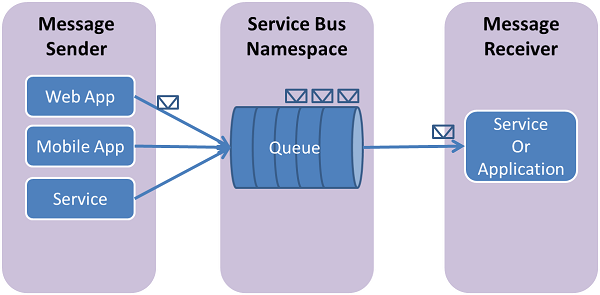
Service Bus-köer är en mångsidig teknologi som kan användas för en mängd olika scenarier:
- Kommunikation mellan webb- och arbetsroller i ett Azure-program med flera nivåer.
- Kommunikation mellan lokala appar och appar med Azure som värd, i en hybridlösning.
- Kommunikation mellan komponenter i ett distribuerat program som körs lokalt i olika organisationer eller avdelningar i en organisation.
Med hjälp av köer kan du skala ditt program enklare och med bättre återhämtning i din arkitektur.
Förutsättningar
För att slutföra den här snabbstarten kontrollerar du att du har en Azure-prenumeration. Om du inte har någon Azure-prenumeration kan du skapa ett kostnadsfritt konto innan du börjar.
Skapa ett namnområde i Azure Portal
För att komma igång med Service Bus-meddelandeentiteter i Azure måste du först skapa ett namnområde med ett namn som är unikt i Azure. Ett namnområde tillhandahåller en omfångscontainer för Service Bus-resurser (köer, ämnen osv.) i ditt program.
Så här skapar du ett namnområde:
Logga in på Azure-portalen.
I det vänstra navigeringsfältet väljer du Integrering i listan över kategorier, hovra musen över Service Bus och välj + sedan knappen på Service Bus-panelen.
Följ dessa steg i taggen Grundläggande på sidan Skapa namnområde:
För Prenumeration väljer du en Azure-prenumeration där du ska skapa namnrymden.
För Resursgrupp väljer du en befintlig resursgrupp där namnrymden ska finnas, eller så skapar du en ny.
Ange ett namn för namnrymden. Namnområdesnamnet bör följa följande namngivningskonventioner:
- Namnet måste vara unikt i Hela Azure. Systemet kontrollerar omedelbart om namnet är tillgängligt.
- Namnlängden är minst 6 och högst 50 tecken.
- Namnet får endast innehålla bokstäver, siffror, bindestreck "-".
- Namnet måste börja med en bokstav och sluta med en bokstav eller siffra.
- Namnet slutar inte med "-sb" eller "-mgmt".
För Plats väljer du land eller region där namnrymden ska finnas.
För Prisnivå väljer du prisnivån (Basic, Standard eller Premium) för namnområdet. För den här snabbstarten väljer du Standard.
Viktigt!
Om du vill använda ämnen och prenumerationer väljer du antingen Standard eller Premium. Ämnen/prenumerationer stöds inte på prisnivån Basic.
Om du har valt prisnivån Premium anger du antalet meddelandeenheter. Premium-nivån ger resursisolering på processor- och minnesnivå så att varje arbetsbelastning körs självständigt. Den här resurscontainern kallas för en meddelandefunktionsenhet. Ett premiumnamnområde har minst en meddelandeenhet. Du kan välja 1, 2, 4, 8 eller 16 meddelandeenheter för varje Service Bus Premium-namnområde. Mer information finns i Service Bus Premium-meddelanden.
Välj Granska + skapa längst ned på sidan.
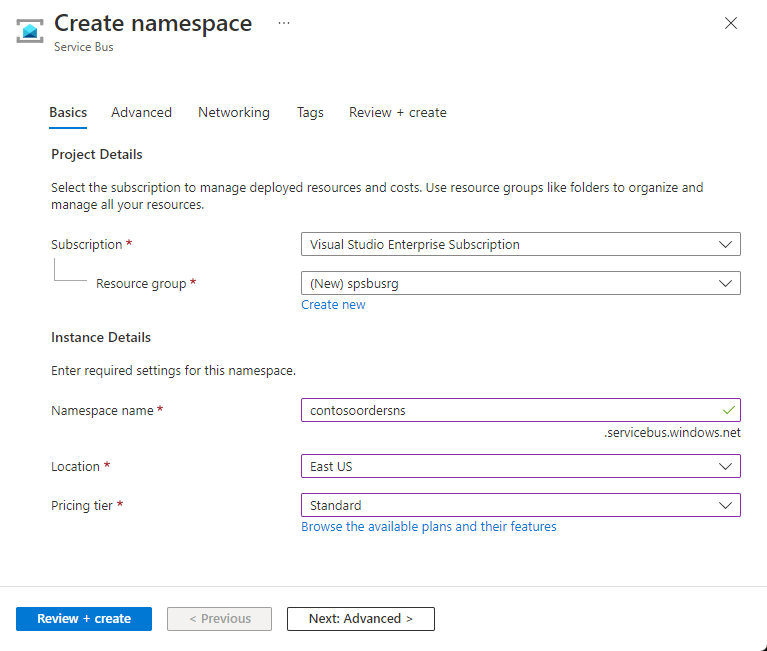
På sidan Granska + skapa granskar du inställningarna och väljer Skapa.
När distributionen av resursen har slutförts väljer du Gå till resurs på distributionssidan.
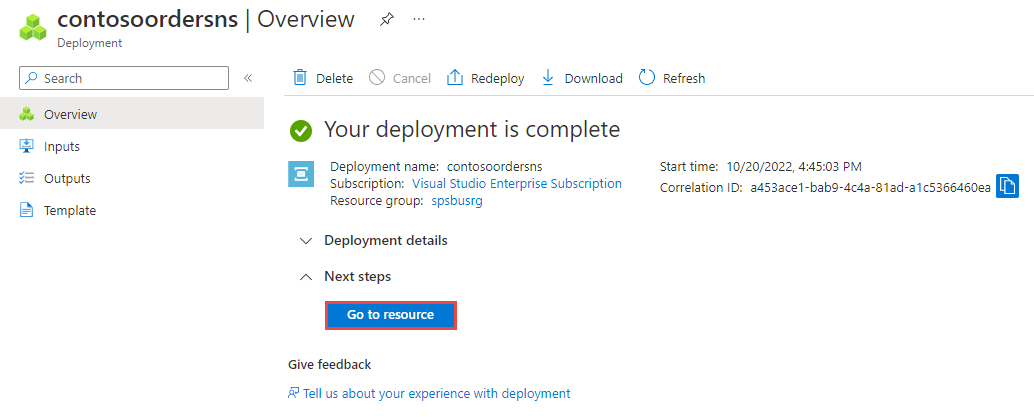
Startsidan för din Service Bus-namnrymd visas.
Skapa en kö i Azure-portalen
På sidan Service Bus Namespace (Service Bus-namnrymd) väljer du Köer på navigeringsmenyn till vänster.
På sidan Köer väljer du + Kö i verktygsfältet.
Ange ett namn för kön och låt de andra värdena ha kvar standardvärdena.
Välj nu Skapa.
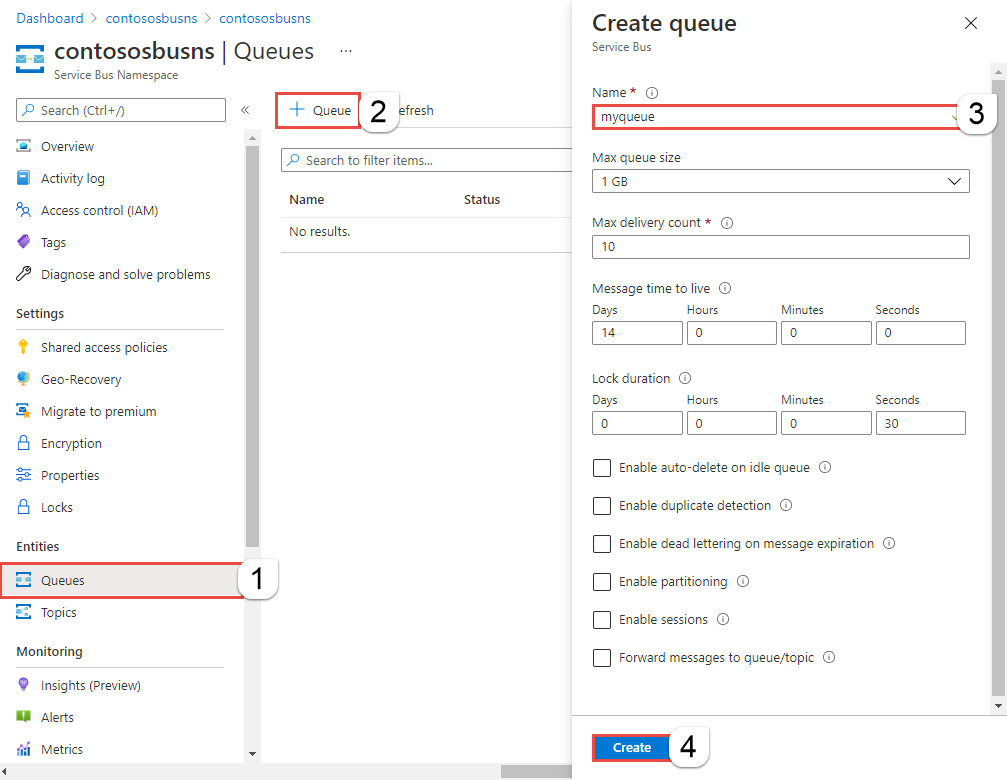
Nästa steg
I den här artikeln skapade du ett Service Bus-namnområde och en kö i namnområdet. Information om hur du skickar/tar emot meddelanden till/från kön finns i någon av följande snabbstarter i avsnittet Skicka och ta emot meddelanden .

